GIMPで多角形や直線を描くときに便利な「パスツール」ですが、曲線を描くときにも使うことができます。いきなり曲線のパスを描く方法と、直線のパスを描いてから曲げる方法の2つがあります。両方の手順を紹介するので、場合に応じて使い分けられると良いですね。
本記事では、フリーの画像加工ソフト「GIMP」のパスツールを使って滑らかな「曲線」を引く手順を解説します。画面の例として、Windows10のパソコンで、GIMP2.10を使用したスクリーンショットを掲載しました。
パスを使って曲線を描く
- 左上のパネルから「パス」をクリックします。
![]()
ドラッグして曲線を描く方法
- キャンバス上で曲線を始める点(始点)をクリックします。
![]()
- 次の点をクリックしたまま、ドラッグします。パスの線が曲がり、曲線を描くことができます。
![]()
- 次の点も同様にクリックしたままドラッグすると、曲線の続きを描くことができます。
![]()
直線を描いてから曲げる方法
- キャンバス上で曲線を始める点(始点)をクリックします。
![]()
- 次の点をクリックします。
![]()
- パスの直線をドラッグすると、線が曲がって曲線になります。
![]()
以上の手順で、パスツールを使って滑らかな「曲線」を引くことができました。
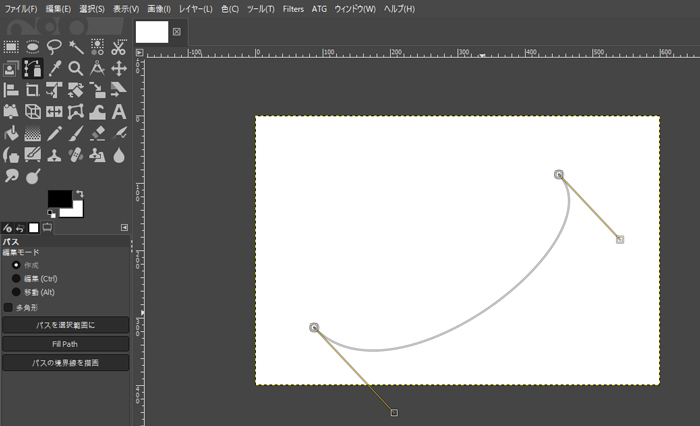
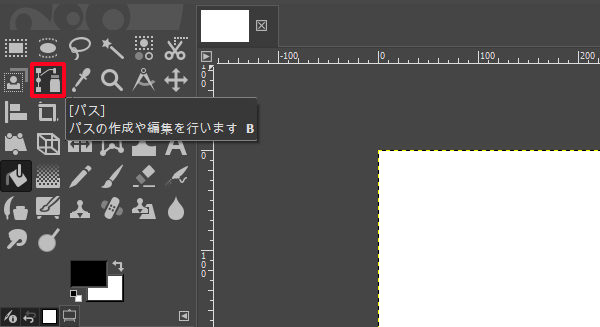
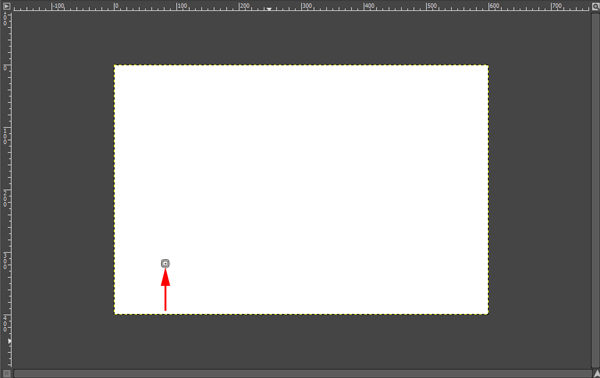
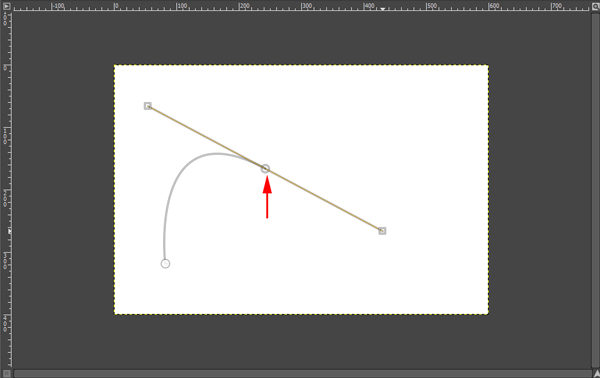
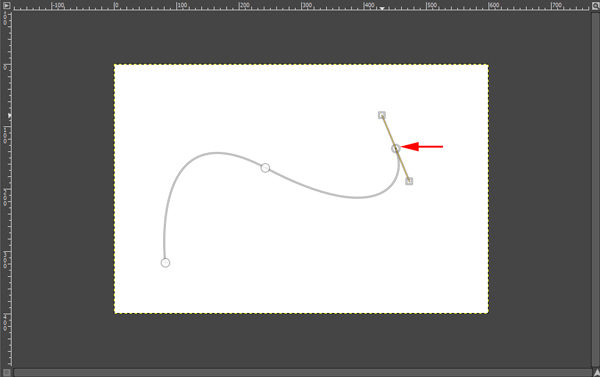
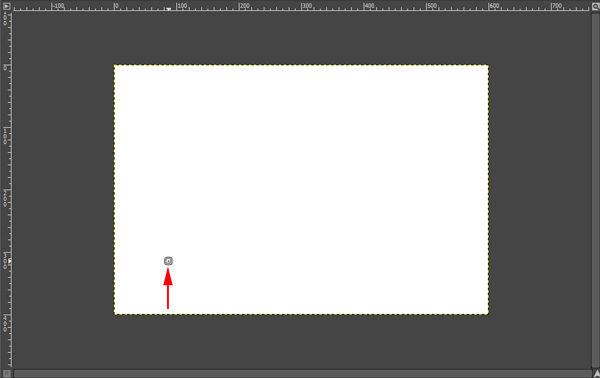
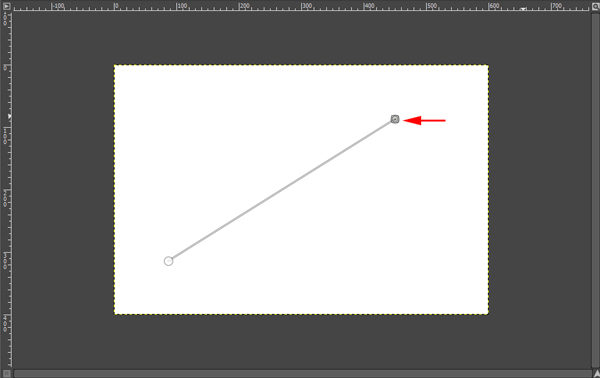
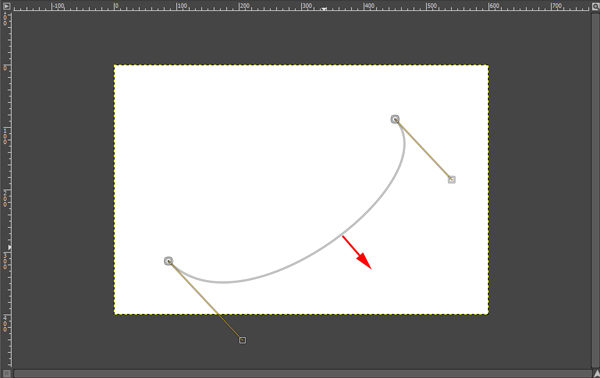
コメント